Pytanie
Problem: Jak naprawić błąd braku MSVCR120.dll w systemie Windows?
Nie mogę otworzyć programu do edycji wideo, ponieważ plik MSVCR120.dll jest zaginiony błąd. Nie jestem pewien, jak pobrać ten plik. Możesz mi pomóc?
Rozwiązany Odpowiedź
Brak pliku MSVCR120.dll jest jednym z wielu błędów systemu Windows, które ostrzegają o problemach z plikiem Dynamic Link Library (DLL).
[1] Pliki te są odpowiedzialne za określone operacje, które mogą być współużytkowane przez różne programy.Plik MSVCR120.dll należy do pakietu redystrybucyjnego Visual C++.[2] Ogólnie rzecz biorąc, jest to biblioteka zawierająca różne komponenty potrzebne do uruchamiania konkretnych aplikacji stworzonych w języku Microsoft Visual C++. Jeśli jednak niektóre komponenty zostaną uszkodzone lub usunięte, użytkownicy mogą otrzymać następujący błąd:
„Program nie może się uruchomić, ponieważ na komputerze brakuje pliku MSVCR120.dll”
Pragniemy jednak podkreślić, że zainstalowanie pojedynczego pliku MSVCR120.dll nie jest sposobem na pozbycie się błędu i uruchomienie potrzebnego programu. Może to prowadzić do jeszcze większych uszkodzeń systemu lub instalacji złośliwego oprogramowania. Pliki DLL rozprzestrzeniają się wraz z programami. W tym przypadku rozprzestrzenia się za pomocą pakietu redystrybucyjnego Visual C++. Stąd jedną z metod pozbycia się błędu może być ponowna instalacja całego pakietu.
W niektórych przypadkach błąd „Program nie może się uruchomić, ponieważ na komputerze brakuje MSVCR120.dll” jest wywoływany przez uszkodzone pliki systemowe, obrazy systemu Windows lub atak złośliwego oprogramowania. Poniżej znajdziesz metody, które powinny pomóc w rozwiązaniu problemu.
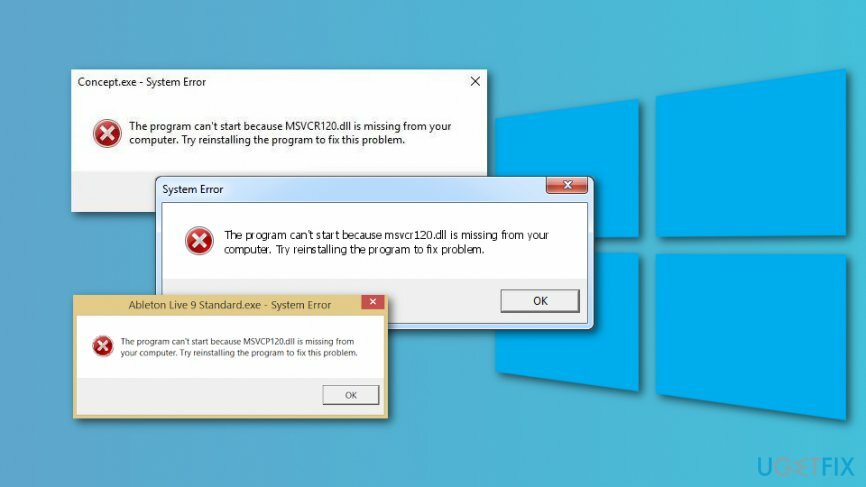
Metody naprawy błędu braku pliku MSVCR120.dll w systemie Windows
Aby naprawić uszkodzony system, musisz zakupić licencjonowaną wersję Reimage Reimage.
Pierwszą rzeczą, którą musisz zrobić po otrzymaniu błędu braku pliku MSVCR120.dll, jest sprawdzenie Kosza. Być może celowo lub nieumyślnie usunąłeś ten plik. Dlatego jeśli go znajdziesz, kliknij prawym przyciskiem myszy ten wpis i wybierz Przywrócić opcja.
Jeśli jednak go tam nie ma, musisz podjąć dodatkowe środki. Udostępniliśmy listę możliwych metod, które powinny pomóc naprawić błąd „Program nie może się uruchomić, ponieważ na komputerze brakuje pliku MSVCR120.dll”.
W tym filmie znajdziesz informacje o wyeliminowaniu tego problemu:
Metoda 1. Zainstaluj najnowszy pakiet redystrybucyjny Microsoft Visual C++
Aby naprawić uszkodzony system, musisz zakupić licencjonowaną wersję Reimage Reimage.
Błąd identyfikuje problem z plikiem MSVCR120.dll, który należy do pakietu redystrybucyjnego Visual C ++. Problemy można rozwiązać, ponownie instalując tę stronę Microsoft z oficjalnej strony internetowej.
- Uzyskaj dostęp do pakietu redystrybucyjnego Microsoft Visual C++ pobierz stronę internetową
- W zależności od typu systemu rozpocznij pobieranie vc_redist.x64.exe lub vc_redist.x84.exe plik.
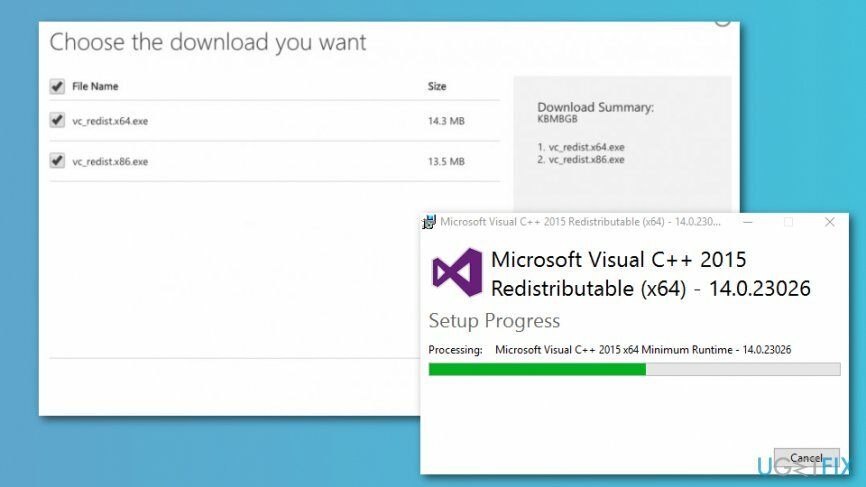
- Po zakończeniu pobierania zamknij wszystkie programy i kliknij dwukrotnie plik.
- Postępuj zgodnie z instrukcjami na ekranie.
Metoda 2. Ponownie zainstaluj kłopotliwy program
Aby naprawić uszkodzony system, musisz zakupić licencjonowaną wersję Reimage Reimage.
Inną metodą naprawienia błędu braku MSVCR120.dll w systemie Windows jest ponowna instalacja programu, który był używany, gdy pojawił się błąd.
- Rodzaj uruchomić w polu wyszukiwania Windows i otwórz Uruchomić program.
- W oknie Uruchom wpisz appwiz.cpl i kliknij Wchodzić.
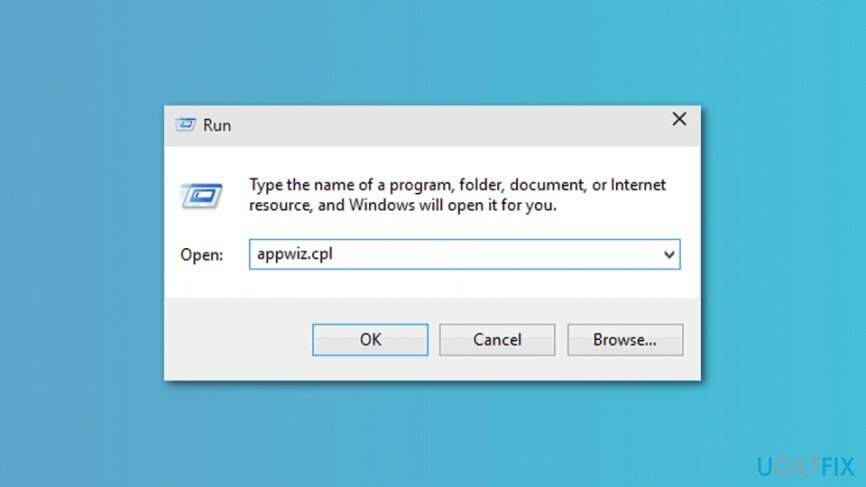
- W pojawił się Programy i funkcje okno, znajdź kłopotliwe programy.
- Kliknij prawym przyciskiem myszy i wybierz Odinstaluj z menu.
- W razie potrzeby uruchom ponownie komputer i ponownie pobierz ten sam program.
Metoda 3. Uruchom skanowanie SFC
Aby naprawić uszkodzony system, musisz zakupić licencjonowaną wersję Reimage Reimage.
Uszkodzone pliki systemowe mogą być kolejnym powodem błędu braku pliku MSVCR120.dll. Można je jednak naprawić, uruchamiając Kontroler plików systemu Windows (SFC)[3] skanowanie:
- Wchodzić wiersz polecenia w polu wyszukiwania systemu Windows.
- Znajdować Wiersz polecenia na liście wyników kliknij prawym przyciskiem myszy i wybierz Uruchom jako administrator.
- W wierszu polecenia wpisz sfc / scannow polecenie i kliknij Wchodzić.

- Poczekaj, aż polecenie zostanie wykonane, aby sprawdzić, czy wykryto i naprawiono jakieś problemy.
Metoda 4. Uruchom skanowanie DISM
Aby naprawić uszkodzony system, musisz zakupić licencjonowaną wersję Reimage Reimage.
Jeśli skanowanie SFC nie mogło naprawić błędu „Program nie może się uruchomić, ponieważ na komputerze brakuje MSVCR120.dll”, spróbuj uruchomić skanowanie DISM[4] co pomaga naprawić obrazy systemu Windows:
- Uruchom wiersz polecenia jako administrator, jak wyjaśniono w poprzedniej metodzie.
- W wierszu polecenia wpisz DISM /Online /Cleanup-Image /RestoreHealth polecenie i kliknij Wchodzić.

- Jeśli jakiekolwiek problemy z obrazami systemu Windows zostaną wykryte i rozwiązane, po zakończeniu skanowania zobaczysz te informacje.
Metoda 5. Zainstaluj dostępne aktualizacje
Aby naprawić uszkodzony system, musisz zakupić licencjonowaną wersję Reimage Reimage.
Jedna z aktualizacji systemu Windows lub oprogramowania może zawierać poprawiony plik MSVCR120.dll. Dlatego powinieneś sprawdzić dostępne aktualizacje i zainstalować je:
- W polu wyszukiwania systemu Windows wpisz Sprawdź aktualizacje.
- Kliknij na pierwszy wyświetlony wynik o nazwie Sprawdź aktualizacje.
- Zostaniesz przekierowany do Aktualizacja systemu Windows ustawienia. Kliknij Sprawdź aktualizacje przycisk.
- Gdy system Windows wyświetli dostępne aktualizacje, zainstaluj je i sprawdź, czy błąd zniknął.
Metoda 6. Skanuj w poszukiwaniu złośliwego oprogramowania
Aby naprawić uszkodzony system, musisz zakupić licencjonowaną wersję Reimage Reimage.
Jeśli żadna z powyższych metod nie pomogła naprawić błędu MSVCR120.dll, powinieneś sprawdzić, czy Twój komputer nie jest zainfekowany wirusem. Różne zagrożenia cybernetyczne mogą powodować zmiany w systemie, które skutkują komunikatami o błędach. Dlatego przeskanuj komputer z systemem Windows za pomocą Reimage lub preferowane oprogramowanie zabezpieczające, aby sprawdzić stan komputera.
Napraw błędy automatycznie
Zespół ugetfix.com dokłada wszelkich starań, aby pomóc użytkownikom znaleźć najlepsze rozwiązania w celu wyeliminowania ich błędów. Jeśli nie chcesz zmagać się z ręcznymi technikami naprawy, skorzystaj z automatycznego oprogramowania. Wszystkie polecane produkty zostały przetestowane i zatwierdzone przez naszych profesjonalistów. Poniżej wymieniono narzędzia, których możesz użyć do naprawienia błędu:
Oferta
Zrób to teraz!
Pobierz poprawkęSzczęście
Gwarancja
Zrób to teraz!
Pobierz poprawkęSzczęście
Gwarancja
Jeśli nie udało Ci się naprawić błędu za pomocą Reimage, skontaktuj się z naszym zespołem pomocy technicznej w celu uzyskania pomocy. Podaj nam wszystkie szczegóły, które Twoim zdaniem powinniśmy wiedzieć o Twoim problemie.
Ten opatentowany proces naprawy wykorzystuje bazę danych zawierającą 25 milionów komponentów, które mogą zastąpić każdy uszkodzony lub brakujący plik na komputerze użytkownika.
Aby naprawić uszkodzony system, musisz zakupić licencjonowaną wersję Reimage narzędzie do usuwania złośliwego oprogramowania.

VPN ma kluczowe znaczenie, jeśli chodzi o prywatność użytkownika. Narzędzia do śledzenia online, takie jak pliki cookie, mogą być wykorzystywane nie tylko przez platformy mediów społecznościowych i inne strony internetowe, ale także przez dostawcę usług internetowych i rząd. Nawet jeśli zastosujesz najbezpieczniejsze ustawienia za pośrednictwem przeglądarki internetowej, nadal możesz być śledzony za pomocą aplikacji połączonych z Internetem. Poza tym przeglądarki skoncentrowane na prywatności, takie jak Tor, nie są optymalnym wyborem ze względu na zmniejszone prędkości połączenia. Najlepszym rozwiązaniem zapewniającym najwyższą prywatność jest Prywatny dostęp do Internetu – być anonimowym i bezpiecznym w Internecie.
Oprogramowanie do odzyskiwania danych to jedna z opcji, które mogą Ci pomóc odzyskać swoje pliki. Po usunięciu pliku nie rozpływa się on w powietrzu – pozostaje w systemie, dopóki nie zostaną na nim zapisane żadne nowe dane. Odzyskiwanie danych Pro to oprogramowanie do odzyskiwania, które wyszukuje działające kopie usuniętych plików na dysku twardym. Korzystając z tego narzędzia, możesz zapobiec utracie cennych dokumentów, prac szkolnych, osobistych zdjęć i innych ważnych plików.